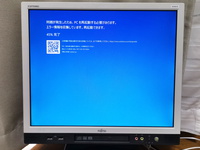2013年10月18日
ThinkPad T430sをWindows 8.1 Pro with Media Centerにアップグレードしたよ
ThinkPadの新製品がとっても気になるせうです。こんにちは。しかしながら、新製品は、ロゴの向きが「逆」になってしまうんですよね…。あと、TrackPointのクリックボタンがどれだけ工夫しても押しづらくなってしまうのが…。感想の類はリアルショップに実機が出回ってからにしたいと思います。
それはさておき、日本時間で昨日の20時から、Windows 8.1の製品版が配布され始めました。Windows 8を利用しているユーザーは、Windows Storeから無償でアップデーターをダウンロードできます(上の画像)。また、本日0時から、Windows 8.1
ということで、購入からよく考えたら1年経過していた我が愛機、ThinkPad T430sに昨日20時からインストールを試みました。
■事前準備
当たり前すぎるかもしれませんが、既存環境を残してバージョンアップする場合はアプリケーションやデバイスドライバー類を最新バージョンにしておくのが鉄則です。Windows Updateやオンラインアップデートチェッカー(ThinkPadならSystem Update)などを使えば結構楽にアップデートできるのかな、と。自分の場合、Windows Updateは月例のものを適用済みでさらなる更新は無し、System UpdateについてはUEFI(ファームウェア)のアップデートがあったので適用しておきました。あと、ATOK 2013(ATOK Passport版)もアップデートがあったのでとりあえず当てました。
あと、自分はチェックを忘れてしまいましたが、LenovoでもWindows 8.1アップグレードに際しての注意をサポートサイトで公開しているので、忘れずチェックしておきましょう。ThinkPad T430sはサポート対象機種でした。ちなみに、他社もそうですが、Windows 8をサポートしているのにWindows 8.1をサポートしていない機種があります。Windows 8と8.1ではシステム要件が変わらないのに、結構不思議なものです(
■インストール作業
事前作業を終えたら、スタート画面からWindows Storeにアクセスします。現在、Windows 8からアクセスすると、一番最初に冒頭の画像の通り、Windowsのアップデートが表示されるはずです。
これをクリックすると、インストールされているWindows 8のエディションに合わせた紹介画面にジャンプします。このT430sには、Windows 8 Pro with Media Centerをインストールしてあるので、Windows 8.1 Pro with Media Centerの紹介画面が表示されています。紹介画面の「ダウンロード」をクリックすると、ダウンロードが始まります。ダウンロード容量は3.5GB近くあるので、しっかりとしたブロードバンド回線で行うことを強くおすすめする次第です。
ダウンロード開始後、アップグレードにあたっての情報収集、互換性チェックなどの後方作業は、バックグラウンドで行ってくれます。何か作業をやっている場合は、それを続行していてもかまいません。
事前準備が完了すると、再起動を促す帯が表示されます。ここですぐ再起動することもできますし、一旦表示を消して作業の保存等をした後に手動で再起動することもできます。ちなみに、この帯にも書いてありますが、15分間放置しておくと自動的に再起動してしまうので、ご注意を。それにしても、Windows 8以降の英語システムメッセージって結構「柔らかい」表現になりましたね。
再起動すると、アップグレード作業が本格的に始まります。GUIになる前の起動中の画面で作業が続きます。最近のUEFIシステムだと、写真の通り、お馴染みの起動画面で色々な作業が延々と続きます。この過程では、(UEFIシステムだと分かりにくいですが)何度か再起動します。自分のT430sだと、見間違いでなければ3回ほど再起動していました。
何度か再起動を繰り返すと、GUIモードになり、ライセンス契約書が表示されます。この後のセットアッププロセスはWindows 8と大体同じです。ただ、Windows 8からのバージョンアップでは、すでに設定されている項目の一部(無線LAN接続など)はスキップされるようです。
設定項目を完成させると、Windows Storeアプリ(Modernアプリ)のインストール等が行われます。それが完了すると、スタート画面が表示されます。ビックリするほど変わり映えのしないスタート画面ですw
ただ、実際に使い始めてみると、結構変わった部分も見受けられます。機会があれば、その辺のことも書こうと思っていますが、ひとまず、セットアップ成功というご報告です。
当たり前すぎるかもしれませんが、既存環境を残してバージョンアップする場合はアプリケーションやデバイスドライバー類を最新バージョンにしておくのが鉄則です。Windows Updateやオンラインアップデートチェッカー(ThinkPadならSystem Update)などを使えば結構楽にアップデートできるのかな、と。自分の場合、Windows Updateは月例のものを適用済みでさらなる更新は無し、System UpdateについてはUEFI(ファームウェア)のアップデートがあったので適用しておきました。あと、ATOK 2013(ATOK Passport版)もアップデートがあったのでとりあえず当てました。
あと、自分はチェックを忘れてしまいましたが、LenovoでもWindows 8.1アップグレードに際しての注意をサポートサイトで公開しているので、忘れずチェックしておきましょう。ThinkPad T430sはサポート対象機種でした。ちなみに、他社もそうですが、Windows 8をサポートしているのにWindows 8.1をサポートしていない機種があります。Windows 8と8.1ではシステム要件が変わらないのに、結構不思議なものです(
■インストール作業
事前作業を終えたら、スタート画面からWindows Storeにアクセスします。現在、Windows 8からアクセスすると、一番最初に冒頭の画像の通り、Windowsのアップデートが表示されるはずです。
これをクリックすると、インストールされているWindows 8のエディションに合わせた紹介画面にジャンプします。このT430sには、Windows 8 Pro with Media Centerをインストールしてあるので、Windows 8.1 Pro with Media Centerの紹介画面が表示されています。紹介画面の「ダウンロード」をクリックすると、ダウンロードが始まります。ダウンロード容量は3.5GB近くあるので、しっかりとしたブロードバンド回線で行うことを強くおすすめする次第です。
ダウンロード開始後、アップグレードにあたっての情報収集、互換性チェックなどの後方作業は、バックグラウンドで行ってくれます。何か作業をやっている場合は、それを続行していてもかまいません。
事前準備が完了すると、再起動を促す帯が表示されます。ここですぐ再起動することもできますし、一旦表示を消して作業の保存等をした後に手動で再起動することもできます。ちなみに、この帯にも書いてありますが、15分間放置しておくと自動的に再起動してしまうので、ご注意を。それにしても、Windows 8以降の英語システムメッセージって結構「柔らかい」表現になりましたね。
再起動すると、アップグレード作業が本格的に始まります。GUIになる前の起動中の画面で作業が続きます。最近のUEFIシステムだと、写真の通り、お馴染みの起動画面で色々な作業が延々と続きます。この過程では、(UEFIシステムだと分かりにくいですが)何度か再起動します。自分のT430sだと、見間違いでなければ3回ほど再起動していました。
何度か再起動を繰り返すと、GUIモードになり、ライセンス契約書が表示されます。この後のセットアッププロセスはWindows 8と大体同じです。ただ、Windows 8からのバージョンアップでは、すでに設定されている項目の一部(無線LAN接続など)はスキップされるようです。
設定項目を完成させると、Windows Storeアプリ(Modernアプリ)のインストール等が行われます。それが完了すると、スタート画面が表示されます。ビックリするほど変わり映えのしないスタート画面ですw
ただ、実際に使い始めてみると、結構変わった部分も見受けられます。機会があれば、その辺のことも書こうと思っていますが、ひとまず、セットアップ成功というご報告です。
気になってた超コンパクトな中古パソコンを3万円+αで買ってしまった件
またカッとなって4400円(+α)でデスクトップパソコンを買ってしまった件
税込み6800円で買う防水・防塵対応(※)Windows 10タブレット
Windowsのブルースクリーン、「日本語版」にはないもの
ついカッとなって4320円(+α)でデスクトップパソコンを買った件
「モバイルプリンスのファーウェイ王国ブロガーズミーティング」に行ってきた(HUAWEI MateBook編)
またカッとなって4400円(+α)でデスクトップパソコンを買ってしまった件
税込み6800円で買う防水・防塵対応(※)Windows 10タブレット
Windowsのブルースクリーン、「日本語版」にはないもの
ついカッとなって4320円(+α)でデスクトップパソコンを買った件
「モバイルプリンスのファーウェイ王国ブロガーズミーティング」に行ってきた(HUAWEI MateBook編)
※このブログではブログの持ち主が承認した後、コメントが反映される設定です。